- „Slack“ puikiai tinka bendradarbiauti, tačiau norint užtikrinti, kad turite naujausias funkcijas ir saugos pataisas, svarbu „Slack“ nuolat atnaujinti.
- Jei „Slack“ nebus atnaujinta rankiniu būdu, turite patikrinti interneto ryšį arba rankiniu būdu ieškoti naujinimų.
- „Slack“ yra viena iš geriausių produktyvumo programų, tačiau jei norite sužinoti daugiau apie tai, siūlome patikrinti mūsų produktyvumo programinė įranga skyrius.
- Norėdami gauti papildomų išsamių vadovų apie „Slack“, patariame apsilankyti mūsų svetainėje „Slack klaidų centras“.
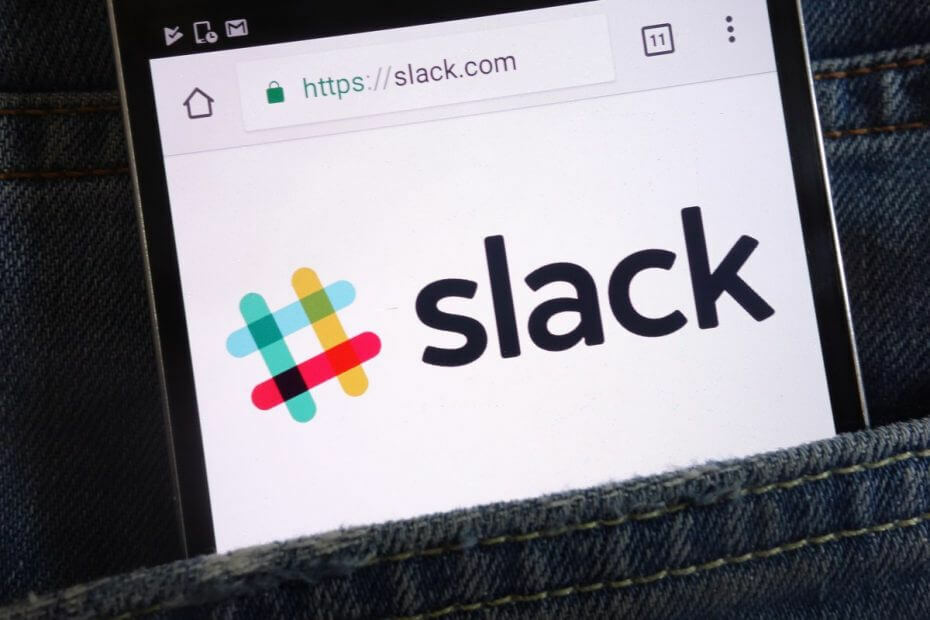
Ši programinė įranga leis jūsų tvarkyklėms veikti ir veikti, taip apsaugant jus nuo įprastų kompiuterio klaidų ir aparatūros gedimų. Dabar patikrinkite visus tvarkykles atlikdami 3 paprastus veiksmus:
- Atsisiųskite „DriverFix“ (patikrintas atsisiuntimo failas).
- Spustelėkite Paleiskite nuskaitymą rasti visus probleminius vairuotojus.
- Spustelėkite Atnaujinti tvarkykles gauti naujas versijas ir išvengti sistemos sutrikimų.
- „DriverFix“ atsisiuntė 0 skaitytojų šį mėnesį.
Matyti, kad „Slack“ nebus atnaujinta, nėra džiaugsmas. Atrodo, kad tai nėra plačiai paplitusi problema, tačiau tokie atvejai kartkartėmis pasirodo.
Esmė ta, kad įmonė palaipsniui diegia įvairius atnaujinimus, kad įsitikintų, jog jūsų patirtis yra daug greitesnė ir be jokių sugadintų funkcijų.
Pavyzdžiui, naujausiame gruodžio mėnesio atnaujinime yra automatinis formatavimas darbalaukyje, todėl prieš siųsdami turite galimybę tiksliai pamatyti, kaip atrodo jūsų pranešimai.
Be to, yra naujas duomenų rezidencijos pastebimas pakeitimas. Ši funkcija dabar padeda organizacijoms pasirinkti regioną, kuriame saugomi tam tikros rūšies klientų duomenys. Tokie pagrindiniai patobulinimai žymimi „Slack“ naujiniuose.
Bet jei kai kurios iš šių naujų funkcijų kaip nors veikia jūsų „Slack“ ir neleidžia tinkamai atnaujinti, galite išbandyti keletą dalykų.
Ką daryti, kai „Slack“ nebus atnaujinta?
1. Patikrinkite interneto ryšį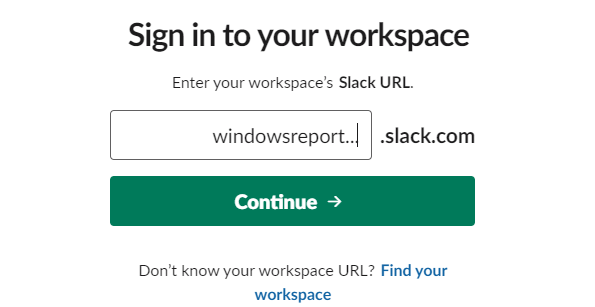
- Prisijunkite prie Palaidi darbo sritis.
- Apsilankykite https://my.slack.com/help/test.
- Dabar atkreipkite dėmesį į „WebSocket“ („Flanel“ [pagrindinis]) ir „WebSocket“ („Flanel“ [atsarginė kopija]).
- Čia turėtumėte pamatyti pažymėto apskritimo piktogramą.
„Slack“ klientas, skirtas „Windows“ ir „Mac“, laikas nuo laiko automatiškai tikrina, ar nėra naujinių. Todėl reikalingas patikimas interneto ryšys.
Jūsų užduotis yra įsitikinti, kad ji turi vieną, arba ištaisyti problemą, jei matote įspėjimo piktogramą: „Slack“ neprisijungia prie interneto.
2. Neautomatiškai ieškokite „Slack“ naujinių
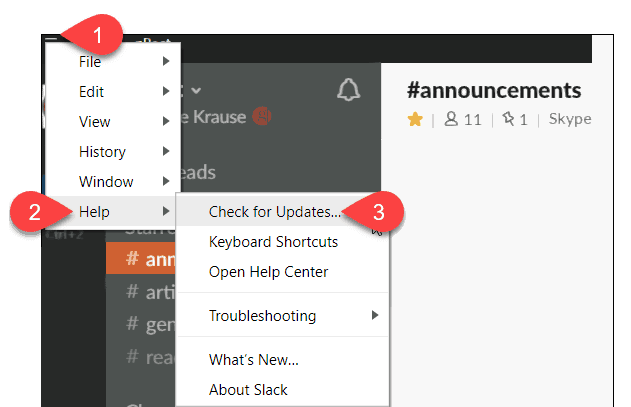
- Spustelėkite „Hamburgerio meniu“ „Slack“ ekrano viršuje kairėje.
- Rezultatas Pagalba.
- Spustelėkite Tikrinti, ar yra atnaujinimų.
Jei norite praleisti laukimą ir neautomatiškai atnaujinti „Slack“, atlikite toliau nurodytus veiksmus. Tiesiog nepamirškite, kad pirmiau nurodyti veiksmai yra skirti „Windows Slack“ klientui.
3. Stebėkite atnaujinimus
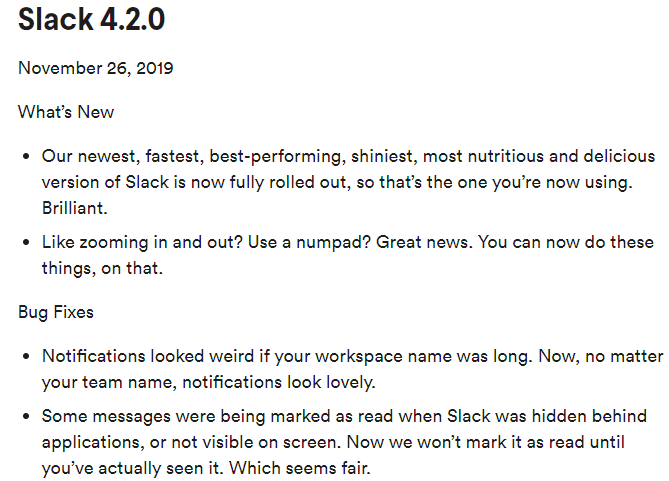
Dėl senesnių „Slack“ darbalaukio programos versijų gali kilti visų rūšių ryšio problemų ir klaidų, tačiau jos nepermąstykite
. „Slack“ paprastai praneša apie atnaujinimus, kurie palaipsniui pradedami vykdyti per kelias savaites, todėl leistis į laukinių žąsų gaudynes ir bandyti surasti tokią, kurios net nėra, nėra pats geriausias dalykas.
Užtikrinkite, kad stebėtumėte atnaujinimus, kiekvienam savo klientui pereidami į „Atnaujinimų ir pakeitimų“ puslapį. Čia galite juos rasti, priklausomai nuo to, kurį klientą naudojate:
- „Windows Client Slack“ atnaujinimai / pakeitimų žurnalas
- „Mac Client Slack“ atnaujinimai / pakeitimų žurnalas
- Žiniatinklio naršyklės kliento atsinaujinimas / pakeitimų žurnalas
Išvada dėl „Slack“ negali atnaujinti problemų
Atnaujinimai suteikia keletą patobulinimų ir padaro klaidas mažiau varginančias, todėl nėra malonu matyti, kad kartais „Slack“ nebus atnaujinta. Jei taip pat sprendžiate šį klausimą, išbandykite aukščiau pateiktus patarimus, nes jie veikia kiekvieną kartą.
Žemiau esančiame komentarų skyriuje pasakykite, jei turite daugiau klausimų ar pasiūlymų.
Dažnai užduodami klausimai
Norėdami atnaujinti „Slack“ rankiniu būdu, spustelėkite „Hamburger“ meniu „Slack“ programoje ir pasirinkite Pagalba> Ieškoti naujinių.
Taip, „Slack“ yra saugu naudoti, tačiau norint užtikrinti maksimalų saugumą, patariama jį nuolat atnaujinti.
„Slack“ naudojamas tiesioginiams pranešimams, balso ir vaizdo skambučiams bei failų dalijimuisi tarp komandos narių.
„Slack“ darbalaukis yra „Slack“ kliento „Windows“ versija.

